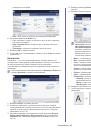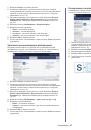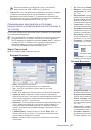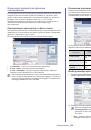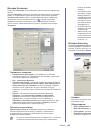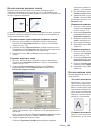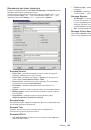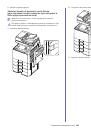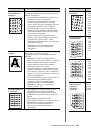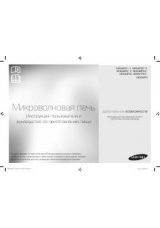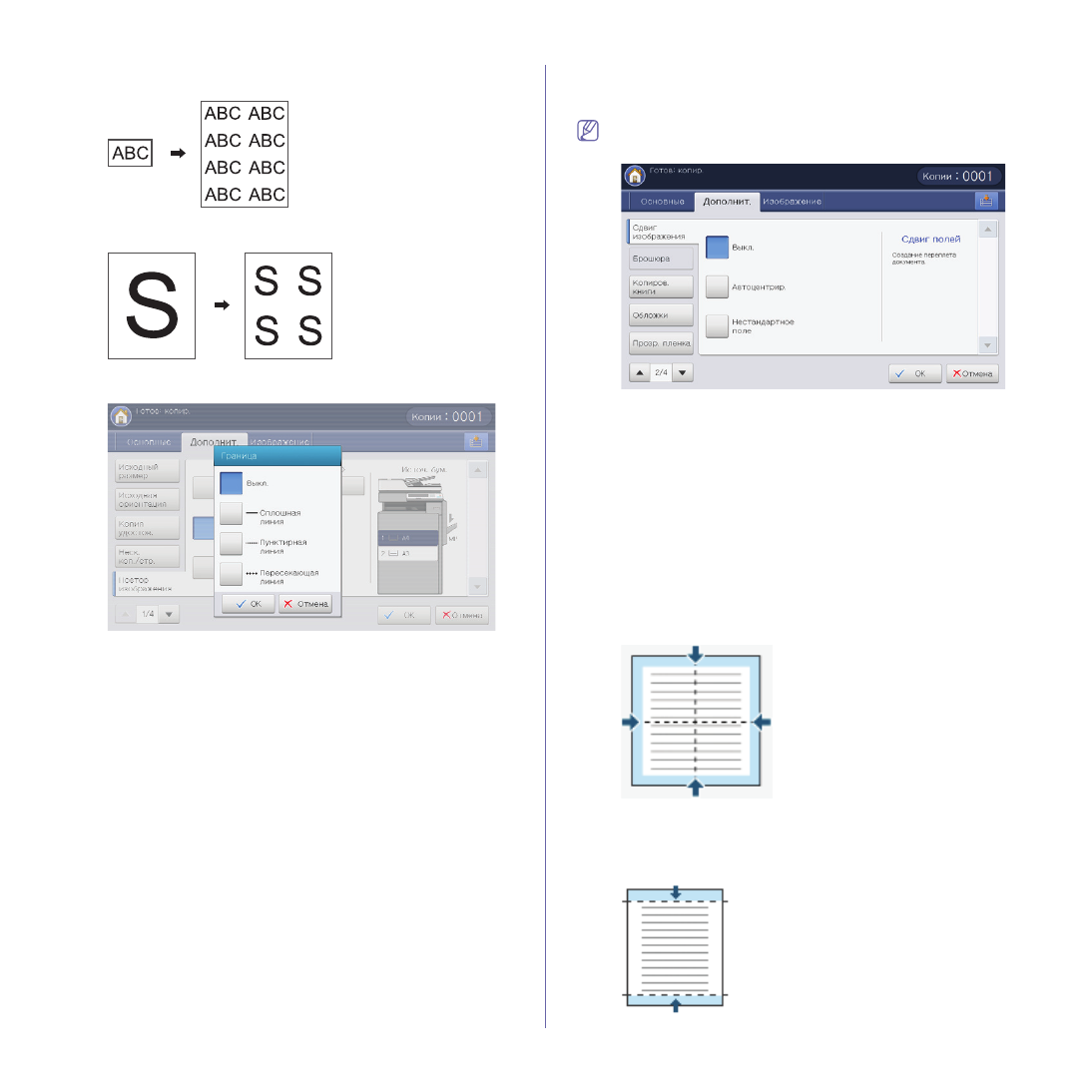
Копирование
_ 76
оригинала
,
размера
печатаемой
страницы
и
степени
уменьшения
/
увеличения
.
•
Повтор
:
вруч
.:
число
изображения
можно
выбрать
вручную
:
2
,
4
,
6
,
8
,
9
или
16
.
5.
Для
печати
рамки
вокруг
каждой
страницы
на
листе
нажмите
Выкл
.
для
параметра
Граница
.
•
Выкл
.:
отключение
функции
.
•
Сплошная
линия
:
печать
непрерывной
линии
в
качестве
рамки
на
странице
.
•
Пунктирная
линия
:
печать
пунктирной
линии
в
качестве
рамки
на
странице
.
•
Пересекающая
линия
:
печать
пересекающей
линии
в
качестве
рамки
на
странице
.
6.
Выберите
лоток
,
воспользовавшись
опцией
Источ
.
бум
.
.
7.
Выберите
OK
на
экране
дисплея
.
8.
Чтобы
приступить
к
копированию
,
нажмите
кнопку
Старт
на
панели
управления
.
Копирование
со
сдвигом
изображения
Для
того
чтобы
избежать
печати
изображения
в
области
отверстий
перфорации
,
скрепок
и
т
.
п
.,
можно
сместить
изображение
.
При
выборе
лотка
Автомат
.
для
параметра
Подача
бумаги
эта
функция
остается
неактивной
.
1.
Выберите
Копир
.
на
экране
дисплея
.
2.
Разместите
оригиналы
в
дуплексном
автоподатчике
лицевой
стороной
вверх
или
поместите
оригинал
на
стекло
экспонирования
лицевой
стороной
вниз
и
закройте
автоподатчик
(
см
3.
Настройте
параметры
для
отдельных
копий
,
например
,
Подача
бумаги
,
Масштабировать
,
Двусторонняя
и
другие
на
вкладке
Основные
(
см
. 55).
4.
Выберите
вкладку
Дополнит
.
>
Сдвиг
изображения
на
экране
дисплея
.
5.
Выберите
нужный
параметр
.
•
Выкл
.:
отключение
функции
.
•
Автоцентрир
.:
автоматическое
расположение
копии
по
центру
страницы
.
•
Нестандартное
поле
:
настройка
расположения
полей
на
странице
.
-
Сверху
и
внизу
:
настройка
полей
в
верхней
или
нижней
части
страницы
с
помощью
стрелок
.